Photoshop照片处理:美容打造漂亮新娘


要想完成我们的这项工作我们首先得熟用几个工具以及了解这几个工具在制作过程中所起到的作用。
简单应用到的工具功能:
1. 液化 矫正完美型体
2. 通道 淡化杂色
3. 蒙版 制作选取
4. 画笔 分区上色
5. 混合模式 色彩融合
6. 图层序列 分类修正
7. 盖印图层 整体调整
步骤解析:
1.首先我们先做好一张照片最基本的东西 色彩和矫形 用调色工具做好照片的曝光和基础色再用液化工具把五官以及脸型矫正完美,以方便我们做出来的色彩更为协调。

2.然后我们需要把色彩淡化一下,使整体色彩更加匀称,其方法利用红色通道,把红色通道做成选区
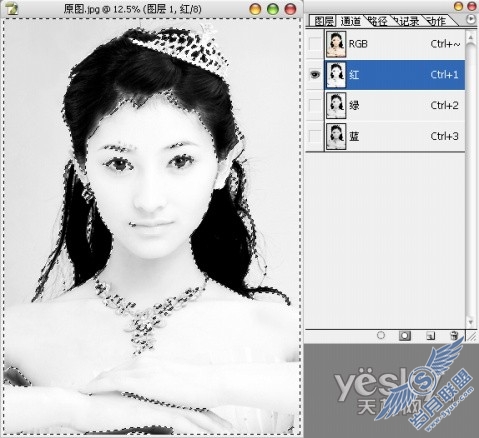
然后新建图层,在图层上面填充白色,把不透明度调整至30%(根据不同情况更改数据),这样照片看起来颜色会淡一些,也会更匀称一些。
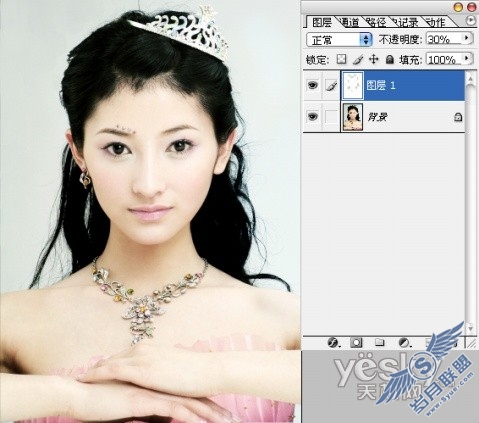
3. 接下来开始我们所期待的上色步骤了,基本上都属于手工掌握,所以用鼠标的功力是需要有一点的,(如果觉得自己鼠标拿不稳,那建议去玩玩连连看,呵呵)用快速蒙版工具 制作选区,利用柔角画笔 ,不同区域所用到的硬度大小有所不同,画笔主直径最好用大一点。注意做好妆面的色彩过渡就OK了,基本上选区分为:
脸部腮红:

脸颊暗影:

眼影:

唇彩:

眉:

面部高光:

需要特殊注意的就是面部高光,面部层次需要用暗影来体现高光,使妆面更有立体感,不然我们做再多的颜色也只不过是在画一张平面图而已 仅仅是色彩上明艳一些,并不能完全表现出照片的层次。
4.之后我们该上色了,在上色之前 我们须先把我们需要照片的基色调整出来,比如说我们要高调的或者暗调的或者低色温、冷色的等等色彩形式,都需要先把我们想要的最基本的照片曝光以及基本色调处理好,

然后再考虑妆面上的色彩,至于妆面上的色彩我建议从原区域取基本色 然后我们只需要调整它的明艳度就可以了,这样不容易出现色彩不协调过渡不均的现象,在做之前,我们需要了解每个部位的色彩所处的位置,这方面可以多跟化妆师沟通一下,假如颜色位置处理不当即使制作手法再到位也不会显得很协调,这一点很重要。

刚上完色的照片是不是感觉很夸张啊,我们得赶紧抓紧时间进行下一步了,不然小孩子会被吓到的。
5.在上完色之后 我们该把每个区域的色彩更好的融合到皮肤上面了,这里我们就需要用到图层面板上的混合模式,我简单介绍几个上色中常用模式供大家参考
颜色:后期上色用的较多,多为直接把颜色按原有层次覆盖在皮肤上,单纯的加彩对明暗度影响不大。
正片叠底:一般适于做暗影,它可以降低原有层次的明度,使色调变暗。
滤色:基于某种颜色可以提亮所制作区域,可以选做高光区域,有使色调提亮的功效。
柔光:透明度很好的把颜色覆盖在原有层次上,颜色较为柔和,使颜色亮度更为明显融洽。
叠加:再原有颜色的基础上在重叠另外一种颜色,使混合出来的颜色更为鲜亮。
基本上我们用到的也就是以上的几个模式,其它模式也是各有千秋,限于篇幅这里不做详细介绍,在做上面模式的同时我们要控制其不透明度来掌握色彩的轻重,必要的时候还要用大直径画笔来处理边缘的过渡。经过混合模式和透明度调整以后,我们所要的颜色和层次都出来了。

6.当一切都将要OK的时候,我们再做最后的修正,这样的修成和处理会使我们制作出很多个图层,每个区域都有它的色彩,每个色彩都是由图层体现,这样我们修正的时候不方便找到它。所以我们利用图层编组 将所属于一类的图层编为一组
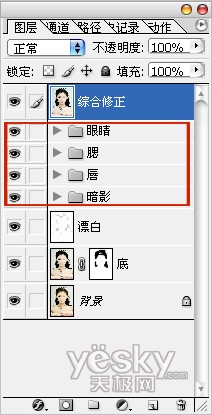
以便于我们在做进一步的细节修正,例如眼睛(图10) 这样我们调整起来就方便许多了。
7.最后我们新建图层盖印所有图层(ctrl+alt+shift+E) 然后做整体修整,我们可以复制一层模式改为柔光或者适当做色彩调整,目的是使我们所制作出来的色彩与整体看起来更为协调一些。
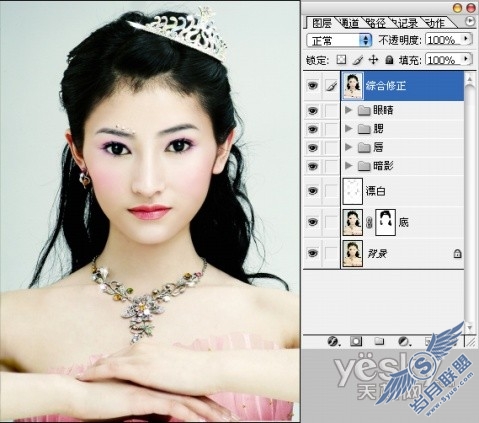
这样我们一张精致的数码照片就制作出来了,这种制作方法只适合个别图像的精致制作,可以充分发挥数码在摄影领域中“无所不能”的优势,但是前提是我们需要多了解一些摄影和化妆方面的专业知识,最好是做两个礼拜的化妆助理和两个礼拜的摄影助理,千万不要单打独斗脱离出技术群体,那样即使你软件应用的再好,也不过是单纯的修图而已。











